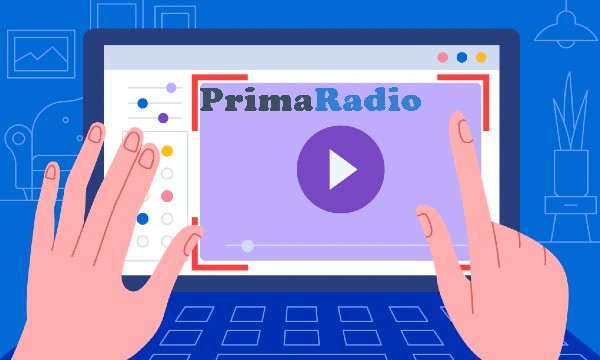Primaradio.co.id – Pengetahuan tentang cara merekam layar laptop di Mac dengan shortcut bawaan belum banyak user pahami. Apalagi jika Anda user baru pada perangkat tersebut. Pasti bertanya dan ingin tahu bagaimana langkahnya.
Baca juga: Tips Yang Wajib Diketahui Pengguna Macbook Pemula
Pada tahun 2015, Apple sebenarnya telah merilis fitur berupa Screenshot. Dengan penggunaan fitur ini, bisa merekam screen menggunakan fungsi bawaan. Tentunya menjadi fasilitas yang banyak Anda pakai pada beragam kebutuhan.
Keperluan penggunaan jepretan layar maupun recording screen itu sangat tinggi. Misalnya ingin membuat suatu video tutorial maupun kebutuhan yang lain. Karena penting, artinya harus menguasai bagaimana cara yang tepat.
Terlebih pada masa sekarang, kebutuhan semakin besar dengan berkembangnya zaman. Apalagi jika hasil dari recording tersebut ingin Anda upload ke internet. Artinya harus membuat yang sejelas mungkin dengan kualitas baik.
Cara Merekam Layar Laptop di Mac dengan Shortcut Bawaan Terbaru
Kalau melihat dari penggunaan shortcut tentunya bisa mempermudah apabila ingin memanfaatkannya. Terutama terdapat beberapa langkah bisa terpakai tanpa kesulitan. Kebutuhan konten maupun dokumentasi akan terbantu dengannya.
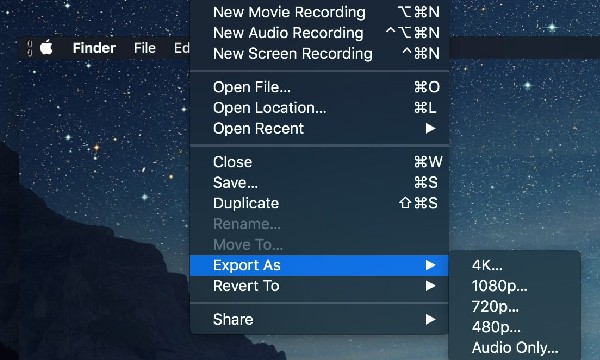
- Pintasan Command+Shift+5
Untuk cara merekam layar laptop di Mac dengan shortcut bawaan sebenarnya paling mudah. Selain itu tidak membutuhkan aplikasi atau software apapun. Tidak heran menjadi langkah yang penting untuk dipelajari maupun memanfaatkan.
Penting tahu kalau menggunakan langkah terbaik adalah pilihannya. Pada dasarnya pemakaian pintasan Command+Shift+5 terbilang mudah. Apabila ingin memakai fitur pintasan atau shortcut ini, ikutilah langkah berikut:
- Klik pintasan pintasan Command+Shift+5 secara bersamaan.
- Fitur perekam screen Anda akan segera berjalan.
- Pada bagian toolbar akan berisi pilihan pemakaian fitur.
- Pastikan untuk memilih seberapa banyak bagian yang ingin record.
- Cara merekam layar laptop di Mac dengan shortcut bawaan masuk golongan langkah fleksibel.
- Anda bisa memilih sebagian atau keseluruhan dari perekaman.
- Klik options untuk melakukan penyimpanan.
- Jika selesai klik Record.
- Sukses.
Penggunaan pintasan bisa terbilang paling recommend untuk user MacBook. Tidak heran karena lebih cepat tapi tetap memiliki fitur yang lengkap. Selain itu kualitas recording pada akhirnya juga tetap sama-sama bagusnya.
- Mencoba OBS Studio
Mencoba record dengan OBS Studio tidak kalah menarik. Selalu tergolong cara merekam layar laptop di Mac dengan shortcut bawaan alternatif tapi berhasil. Tidak lain apabila menemui masalah pada cara bawaannya.
Sebenarnya jika membandingkan dengan langkah sebelumnya, harus melewati proses lebih banyak. Terutama karena tidak terdapat dalam platform langsung. Meski begitu sama bermanfaatnya untuk Anda gunakan, ikutilah langkah:
- Download OBS Studio pada perangkat MacBook Anda. Jangan lupa agar selalu memilih software resmi supaya aman.
- Pastikan untuk melakukan instalasi pada aplikasi tersebut.
- Tunggu beberapa saat supaya pemasangan telah selesai.
- Jika telah terpasang, hanya perlu membuka OBS Studio tersebut.
- Pilihlah menu Start Recording untuk melakukan tahapan perekaman.
- OBS Studio memiliki banyak kelebihan untuk Streaming di berbagai platform, Anda hanya perlu Start Streaming.
- Manfaatkan Quicktime
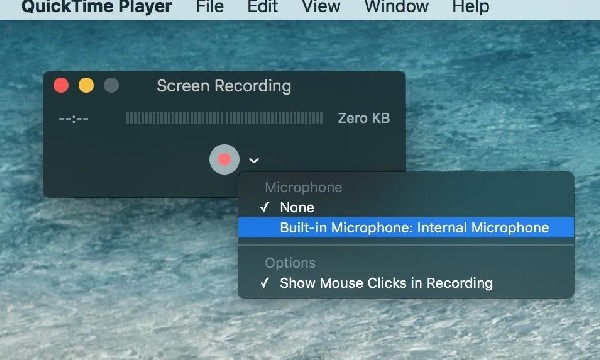
Mencoba memanfaatkan Quicktime tidak kalah bagusnya untuk MacBook. Sekarang menjadi cara merekam layar laptop di Mac dengan shortcut bawaan paling umum sekali. Berikut ini adalah panduan untuk menggunakan QuickTime:
- Download dan install Aplikasi Quicktime pada MacBook Anda.
- Bukalah apabila telah terpasang. Pilih menu File dan klik Rekaman Baru.
- Sebelum mulai record, klik panah pada bagian sambil tombol rekam. Fungsinya mengubah pengaturannya.
- Cara mudah merekam layar laptop di Mac dengan shortcut bawaan selanjutnya dengan mengatur audio.
- Klik rekam apabila telah siap untuk recording.
- Klik bagian layar manapun untuk recording. Stop apabila telah selesai.
- File tersimpan.
Quicktime masih termasuk platform yang cukup terkenal untuk sebagian besar orang. Terutama karena memiliki fitur atau fasilitas yang lengkap. Berkaitan dengan fungsinya juga baik sehingga andalan untuk recording.
- Record dengan Robot Lite
Apabila membutuhkan record pada perangkat Mac, tidak ada salahnya mencoba Robot Lite. Keuntungan terbaik pada platform satu ini yakni tidak ada watermark. Karena mengganggu, sudah otomatis tidak terdapat pada softwarenya.
Mungkin tidak tergolong cara merekam layar laptop di Mac dengan shortcut bawaan. Meski begitu fungsi maupun hasil yang baik selalu sebanding. Belum lagi memiliki review maupun fungsi yang cukup menjanjikan.
Robot Lite sebenarnya tergolong sebagai aplikasi gratis sehingga recommended dalam waktu penting. Kebanyakan menggunakannya karena cepat memahami cara memakainya. Termasuk kualitas perekamannya juga cukup High Definition.
Tapi karena gratis, Robot Lite memiliki kekurangan dari durasi waktunya. Sangat sayang karena user hanya bisa melakukan recording selama 2 menit. Artinya cukup terbatas sehingga harus memahami keterbatasan durasinya.
- Alternatif Aplikasi Jing
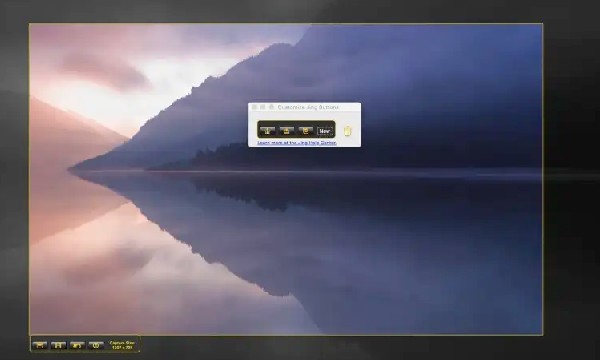
Apabila membahas alternatif aplikasi, Jing menjadi cara merekam layar laptop di Mac dengan shortcut bawaan. Terlebih selama ini tidak kalah populer sebagai pilihan. Bahkan recommend menurut banyak orang karena kelebihannya.
Melakukan proses perekaman dengan platform Jing sebenarnya gratis sehingga bagus. Kalau melihat dari operasional sebenarnya mirip dengan Quicktime. Meski begitu memiliki beberapa fungsi khusus berupa perbedaan durasinya.
Sebagai cara mudah merekam layar laptop di Mac dengan shortcut bawaan, kelebihannya kurang baik. Terutama karena memperoleh pembatasan dengan durasi 5 menit. Artinya hanya dapat melakukan recording dalam waktu yang singkat.
Nantinya Anda harus memperhatikan pemakaian supaya bermanfaat pada recording singkat. Kebutuhan dalam waktu sempit begitu baik contohnya membuat shorts. Karena waktunya lebih singkat, menandakan ukurannya kecil.
- Menggunakan Apowersoft
Mencoba menggunakan Apowersoft cukup baik karena termasuk sebagai langkah paling canggih. Tentunya punya fasilitas dan fitur bawaan terbaik. Belum lagi alat maupun fitur editingnya juga bagus untuk memanfaatkan.
Dalam cara merekam layar laptop di Mac dengan shortcut bawaan, bisa record sekaligus editing. Kemampuan inilah yang paling penting oleh user modern. Terlebih bisa sambil pakai speaker, microphone sampai webcam.
Tapi hal yang sayang dari Apowersoft yakni waktu durasinya. Para pengguna hanya punya waktu 3 menit untuk mengambil video dari layar. Artinya dengan batasan tersebut, harus tepat melakukan proses recording.
Setiap langkah atau cara tersebut bisa Anda pakai karena terjamin sukses. Meski begitu terkadang setiap perangkat dengan model berbeda tidak sama hasilnya. Tidak heran apabila harus menemukan panduan yang sesuai.